
Avete appena trovato il plugin WordPress che fa per voi? Oppure lo avete scaricato sul vostro PC e ora non sapete come installarlo? Non preoccupatevi, di seguito spieghiamo bene la procedura di come installare Plugin WordPress in modo facile e veloce, ricordiamo a tutti che queste guide sono state create per far si che anche chi si avvicina per la prima volta a questo mondo, capisca qualcosa.
Come installare Plugin WordPress
La procedura è veramente molto facile, ci vorranno pochi e semplici passi, la prima cosa da fare è di accedere al nostro pannello di amministrazione di WordPress, in questa schermata clicchiamo la sezione Plugin presente a metà altezza nel menu a sinistra. Si aprirà cosi una piccola tendina appena sotto dove andremo a selezionare il tasto Aggiungi nuovo, oppure premiamo un altro pulsante Aggiungi nuovo che si trova questa volta a fianco al titolo della schermata.
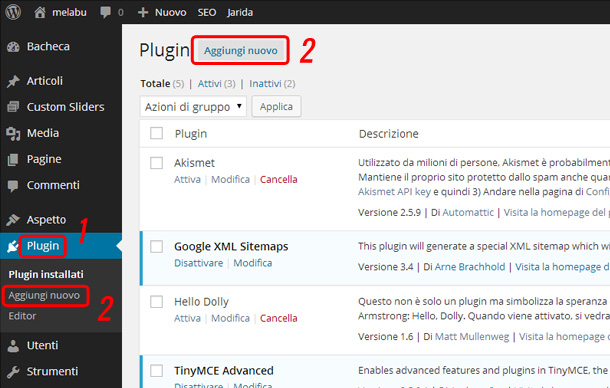
Ci troveremo cosi nella schermata Installa Plugin, qui la procedura si divide in due modi, che vedremo qui sotto.
1 – Installare Plugin WordPress direttamente dall’archivio di WordPress.
Se avete cercato il vostro Plugin seguendo la procedura descritta in questa guida: ovvero, tramite la sezione cerca plugin, il passo successivo da compiere è facilissimo, una volta trovato il plugin che fa per voi premete il pulsante Installa Adesso che si trova appena sotto, questo avvierà il vero e proprio processo di installazione del plugin.
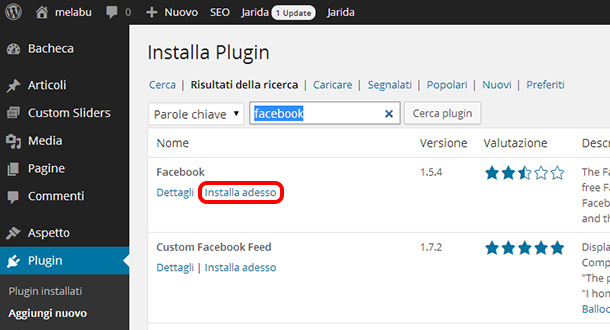
Dopo pochi secondi, quando il file è stato installato correttamente non vi rimane che renderlo funzionante, semplicemente premendo il pulsante Attiva Plugin, ed il gioco è fatto!
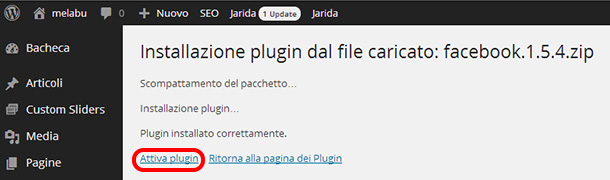
2 – Installare Plugin WordPress caricando il file di installazione.
I plugin non si trovano soltanto cercando all’interno dell’archivio ufficiale di WordPress, ma si possono trovare e scaricare anche tramite altri siti, come ad esempio questo: www.gopiplus.com, ovviamente alcuni saranno gratuiti altri invece saranno a pagamento, in ogni caso una volta che abbiamo scaricato sul nostro PC un Plugin, per installarlo bisognerà andare nella schermata Installa Plugin, cliccare il bottone Carica, dopodiché premiamo su Scegli File e nella finestra che si apre selezioniamo il plugin che dobbiamo caricare, a questo punto premiamo Apri.
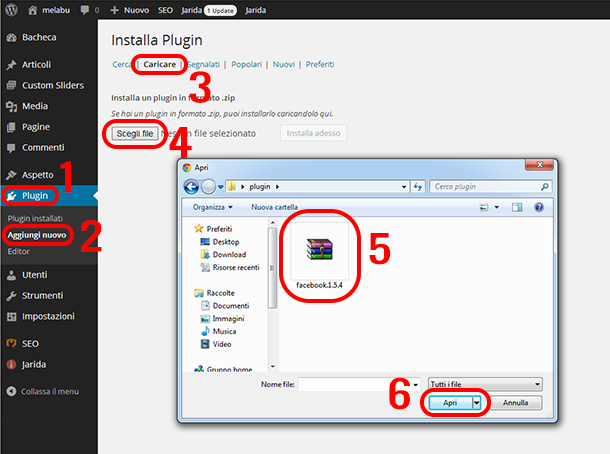
A questo punto ci basterà premere su Installa per procedere all’installazione vera e propria.
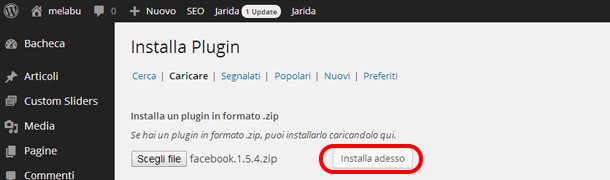
Molto bene, il Plugin è stato installato correttamente manca soltanto un ultima cosa, il plugin per funzionare ha bisogno di essere attivato, non ci resta quindi che selezionare il comando Attiva per renderlo funzionante!
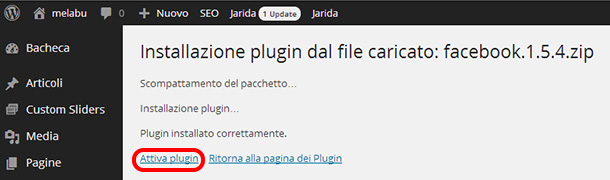
 Melabu Guide, news e curiosità
Melabu Guide, news e curiosità




Io nella mia barra a sinistra ho tutto tranne la voce ”plugin”. Come posso fare??
Ciao Ion, se hai installato il classico WordPress è veramente strano che tu non abbia la voce Plugin, ma te sei amministratore del sito? Oppure il sito lo amministra un’altra persona?
Anche io nel menu’ non ho il tasto plugin…aiuto…qualcuno puo’ darmi una mano?
Ciao daia, i motivi possono essere diversi, sei amministratrice del sito? Oppure il sito lo amministra un’altra persona? Inoltre hai un blog su wordpress.com oppure hai un tuo dominio e host privato dove utilizzi WordPress scaricato da WordPress.org?
salve, io ho un blog su wordpress.com e non ho la sezione “plugin”.
mi saprebbe aiutare?sono l’amministratore.
Ciao Alessio, se hai un blog su WordPress.com non puoi avere la sezione Plugin in quanto è una funzionalità “avanzata”. Per sfruttare a pieno WordPress quindi bisogna creare un vero e proprio sito NON gratuito, comprando dominio e hosting e utilizzare WordPress scaricandolo da WordPress.org. Spero di essere stato d’aiuto.
Ciao, io ho un blog wordpress a pagamento, con estensione .me (e ne sono l’amministratore),
ma neanch’io ho il tasto plugin sulla barra laterale…
In WordPress l’installazione dei plugin è molto semplice, e a mio avviso poco invasiva, bisogna però fare attenzione quando si prova una serie di plugin di trovare quello che più fa al caso nostro. Nel momento in cui vediamo che il plugin non è quello che cerchiamo è consigliabile disinstallarlo.
Luca